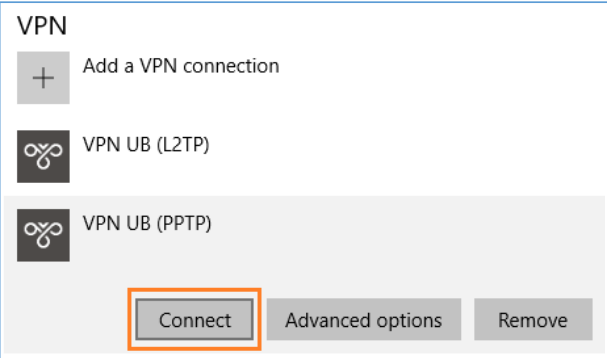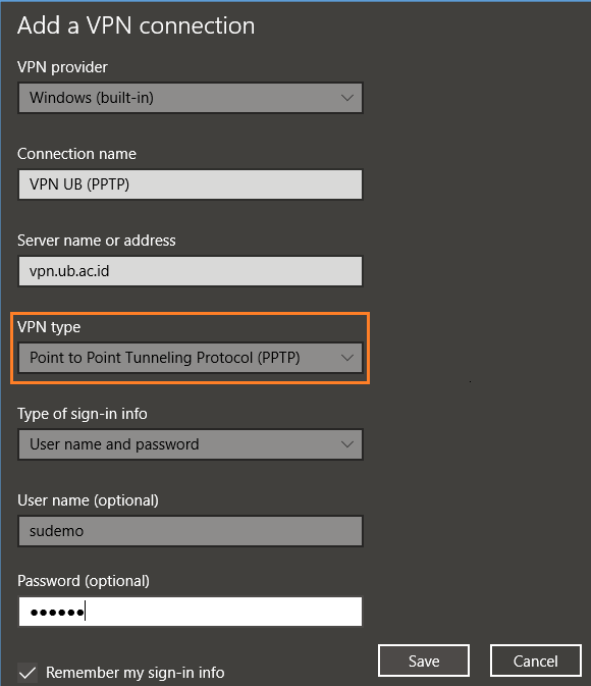Panduan VPN PPTP Universitas Brawijaya
Pengaturan VPN PPTP Pada Windows 10
1. Untuk menggunakan VPN jenis PPTP pada Windows 10, caranya masuk ke pengaturan VPN dengan masuk ke Action Center, caranya klik tombol kotak (1) di pojok kanan bawah Taskbar Kemudian klik VPN (2).
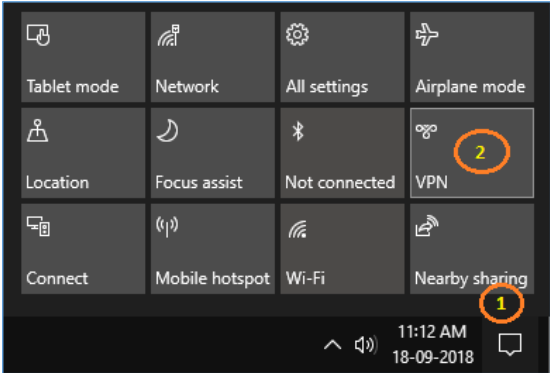
2. Selanjutknya pilih Add a VPN connection.
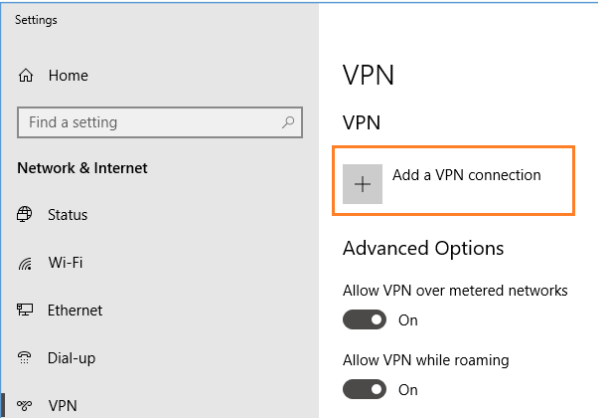
3. Kemudian ikuti pengaturan VPN jenis PPTP berikut:
- VPN provider : pilih Windows (built-in)
- Connection name : beri nama koneksi VPN Anda, misal VPN UB (PPTP)
- Server name or address : masukkan vpn.ub.ac.id
- VPN type : pilih Point to Point Tunneling Protocol (PPTP)
- Type of sign-in info : pilih User name and password
- Username (optional) : masukkan user BAIS Anda (akun UB)
- Password (optional) : masukkan password BAIS Anda
- Remember my sign-in info : beri centang jika username dan password ingin disimpan
5. Setelah konfigurasi selesai, untuk terhubung silahkan klik nama VPN PPTP yang baru saja dibuat dan klik Connect.
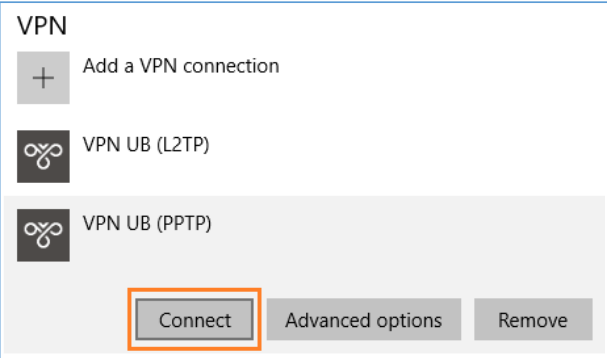
6. Jika berhasil terhubung tampilan akan seperti di bawah ini (ada tulisan connected). Selanjutnya Anda sudah bisa menggunakan layanan VPN dengan model PPTP. Untuk mengakhiri VPN cukup klik Disconnect.